Hulu lööb mind välja: Kuidas parandada minutitega

Sisukord
Hulu originaalsaateid on ikka veel väga lõbus vaadata, isegi kõigi nende valikute juures, mida erinevad voogedastusteenused pakuvad oma originaalsaateid ja -filme.
Seetõttu on mul endiselt aktiivne Hulu tellimus, kuid viimased päevad ei ole olnud täiesti sujuvad.
Kui ma olen sisse logitud ja vaatan rakenduses midagi, siis käivitab see mind välja ja näitab kas veakoodi või logib mind teenusest välja.
Peaksin rakenduse või mõnikord teleri uuesti käivitama või oma kontole uuesti sisse logima, mis muutub tüütuks, kui oled keset vaatamist, mis on üles ehitamas midagi huvitavat.
Et välja selgitada, miks see juhtus, ja sellele lõpu teha, otsustasin tutvuda Hulu mitmesuguste juhendite ja tugimaterjalidega ning mõne kasutajafoorumiga.
Kui olin mitu tundi hiljem oma uurimistööga valmis, olin piisavalt kindel oma võimetes, et rakendus parandada, ja tegelikult õnnestus see teha vähem kui tunniga.
Pärast selle artikli lugemist teate täpselt, mida peate tegema, kui teie Hulu rakendus teid põhjuseta välja viskab.
Kui Hulu rakendus ei tööta, lülitage VPN ajutiselt välja ja proovige uuesti. Kui see ei lahenda probleemi, proovige rakenduse vahemälu kustutada ja seade uuesti käivitada.
Vaata ka: YouTube TV ei tööta Samsungi teleril: Kuidas parandada mõne minutigaLugege edasi, et teada saada, miks Hulu ei meeldi VPN-idele ja kuidas saate iga rakenduse vahemälu kustutada.
VPN-i väljalülitamine

Hulu kasutustingimustes soovitatakse mitte kasutada VPN-i, et nende piirkondliku kaitse reegleid saaks rakendada, kuid see tähendab ka seda, et te ei saa kasutada VPN-i mitte ainult sisupiirangutest möödahiilimiseks.
Hulu blokeerib juurdepääsu ühendustele, mille puhul ta teab, et need tulevad VPN-ist, isegi kui kasutate seda oma andmete ja privaatsuse kaitsmiseks.
Kui serverid avastavad, et kasutate VPN-i, siis logite rakendusest välja või teid visatakse pärast seda välja, kus peate VPN-i välja lülitama, et uuesti teenusele tagasi pääseda.
Hulu regioonilukustuse ületamine on keeruline, ja kui soovite end internetis varjata, kasutage VPN-i, kui te ei kasuta aktiivselt Hulu, et vältida Hulu väljaheitmist.
Kontrollige oma internetti
Usaldusväärne internetiühendus on vajalik, et Hulu hästi toimiks, ja seepärast on Hulu ise soovitanud interneti kiirust, mida vajate, et rakendus saaks töötada nii, nagu see on ette nähtud.
Nad soovitavad vähemalt 3 Mbit/s tavalise sisu voogedastamiseks nende raamatukogust, 8 Mbit/s, kui voogedastate otseülekandeid, või 16 Mbit/s, kui püüate voogedastada 4K-formaadis.
Teenust saab kasutada ka siis, kui kiirus on 1,5 Mbit/s, kuid voogedastuse kvaliteeti vähendatakse, et kiirus püsiks.
Kontrollige oma ruuterit ja vaadake, kas kõik tuled on sisse lülitatud ja kas ükski neist ei ole hoiatusvärvides, näiteks kollane või punane.
Kui see on nii, käivitage ruuter uuesti või võtke ühendust oma Interneti-teenuse pakkujaga, kui see ei toimi.
Hulu rakenduse vahemälu tühjendamine

Kui teie internet on kiire ja ühenduvusprobleeme ei ole, siis võib siinkohal olla süüdi Hulu rakendus.
Kõige lihtsam viis kõige levinumate probleemide lahendamiseks oleks rakenduse vahemälu tühjendamine, et luua uus, veavaba rakendus nullist.
Hulu rakenduse vahemälu kustutamine Androidis:
- Käivitage Seaded app.
- Mine edasi Rakendused või Rakenduse haldur .
- Kasutage otsingut, et leida Hulu rakendus või leiate selle käsitsi nimekirjast.
- Valige rakendus, kui olete selle leidnud.
- Tap Ladustamine , siis Tühjenda vahemälu .
iOS-i jaoks:
- Käivitamine Seaded ja minna Üldine .
- Tap iPhone'i salvestusruum .
- Leia Hulu rakendust ja koputage Välja laadida App .
Võite proovida minna rakenduse süsteemi seadistustesse ja kustutada seal teiste seadmete vahemälu.
Kui teie seade ei lase seda teha, installige rakendus lihtsalt uuesti oma rakenduste poest.
Rakenduse uuendamine

Kui vahemälu tühjendamine ei toimi, võib tegemist olla rakenduse enda veaga, mille Hulu on tavaliselt oma rakenduse regulaarsete uuendustega parandanud.
Seega proovige oma seadme rakendust uuendada, et lahendada probleem, mille puhul Hulu teid rakendusest välja viskab.
Leidke rakendus oma seadme rakenduste poest; kui on olemas värskendus, asendatakse paigaldusnupp nupuga, millel on kirjas, et Ajakohastamine .
Valige see, et alustada rakenduse uuendamist uusima versiooniga.
Mõned telerid võimaldavad kogu süsteemi korraga uuendada, seega minge seadete menüüsse ja kontrollige uuendusi.
Kui olete rakenduse uuendamise lõpetanud, käivitage see uuesti ja vaadake, kas see lükkab teid uuesti juhuslikult välja.
Proovige uuesti sisse logida
Mõnikord võib autentimisviga või viga teid rakendusest välja logida või teid sealt välja lasta, sest rakendus arvab, et te ei ole nende teenuste seaduslik kasutaja.
Kui see on tõsi, võite proovida oma Hulu kontost välja logida, kui rakendus seda teie jaoks ei teinud, ja uuesti rakendusse sisse logida.
Et seda teha telefonides:
- Käivitage Hulu app.
- Koputage nuppu Konto ikoon ülemisel ribal.
- Valige Logi Hulust välja .
Telerite ja muude teleriga ühendatud seadmete puhul:\
- Valige Konto üleval olevast ribast.
- Minge alla, et valida Logi välja .
- Kinnitage ilmuv üleskutse.
Kui olete kontost välja loginud, käivitage rakendus uuesti ja paluge teil sisse logida.
Tehke seda ja kontrollige, kas probleem tuleb tagasi.
Seadme taaskäivitamine
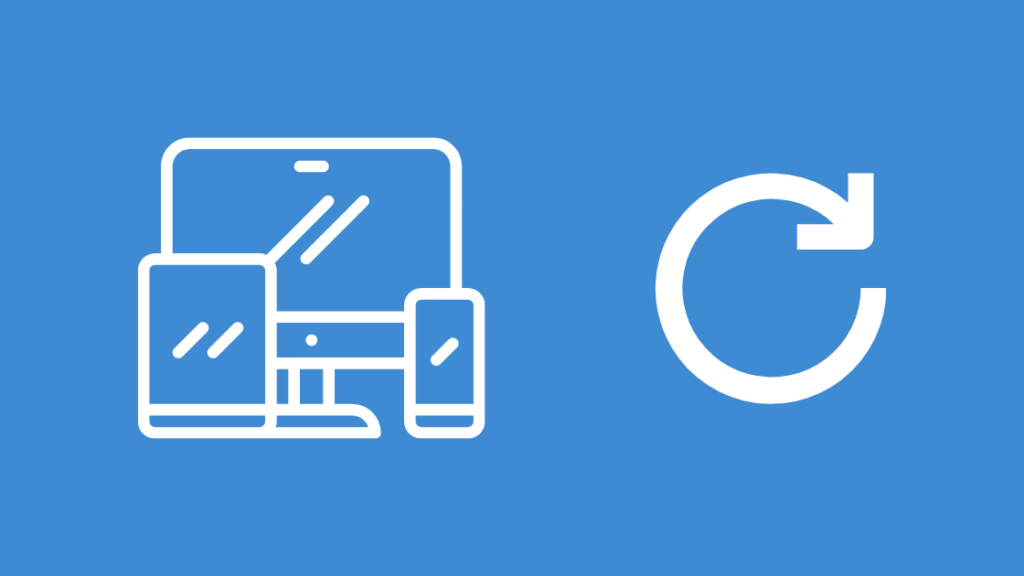
Kui kontole uuesti sisselogimine ei lahenda probleemi ja rakendus lükkab teid endiselt välja, proovige seadme taaskäivitamist, et probleem lahendada, kui selle põhjustas seade.
Kõiki seadmeid on üsna lihtne välja- ja sisse lülitada, nagu te teate, kuid on üks oluline samm, mida peate seda tehes lisama.
Pärast seadme väljalülitamist peate ootama vähemalt 60 sekundit, et kogu toide oleks välja lülitatud ja süsteem oleks sujuvalt lähtestatud.
Lülitage seade uuesti sisse ja käivitage Hulu rakendus niipea kui võimalik.
Kontrollige, kas rakendus lükkab teid pärast lähtestamist uuesti välja või kukub kokku.
Kontakt Hulu
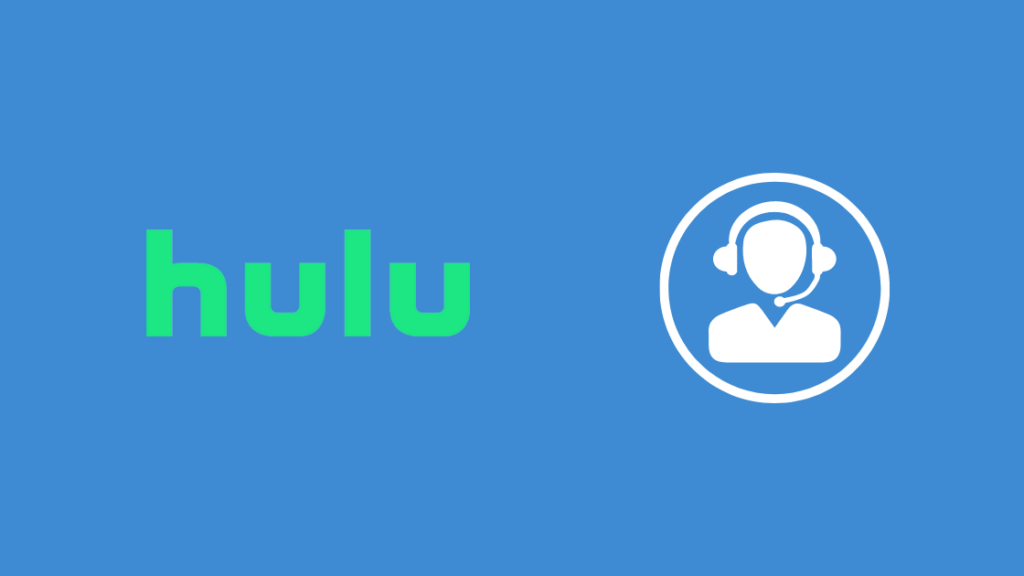
Kui seadme taaskäivitamine ei toimi, võtke ühendust Hulu klienditoega, et vaadata läbi rohkem tõrkeotsinguvõimalusi, mis sobivad teie seadmega, millega teil on need probleemid.
Kui nad ei suuda probleemi lahendada, saavad nad selle kõrgemale prioriteedile tõsta.
Lõplikud mõtted
Hulul on regioonilukustus rangelt kinni, nii et üheksal korral kümnest võib teie väljalülitamine olla tingitud taustal aktiivsest VPN-ist.
Kui proovite VPN-i, sest Hulu ütleb, et need ei ole teie asukohas saadaval ja asuvad praegu USAs, võite proovida rakenduse vahemälu tühjendada või selle uuesti installida.
Proovige taastada oma Hulu konto parool, mis on võimalik isegi siis, kui teil ei ole juurdepääsu oma e-posti kontole.
Võite nautida ka lugemist
- Kuidas uuendada Hulu rakendust Vizio TV-s: me tegime uuringuid
- Kuidas vaadata Hulu Samsung Smart TV-s: lihtne juhend
- Hulu heli sünkroonimata: Kuidas parandada mõne minutiga
- Hulu ei tööta Vizio Smart TV-s: Kuidas parandada minutiga
- Hulu Fast Forward Glitch: Kuidas parandada minutiga
Korduma kippuvad küsimused
Kuidas peatada Hulu aegumine?
Kui teie Hulu rakendus ütleb teile, et teie ühendus on aegunud, siis on teie internet aeglane ja rakendus ei saa serverist tulevatele päringutele vastata.
Sulgege taustal olevad suure ribalaiusega rakendused või kasutage kiiremat paketti.
Kuidas Hulu rakendust uuendada?
Hulu rakenduse uuendamiseks seadmes käivitage seadme rakenduste pood.
Leidke Hulu rakendus ja valige Uuenda, kui see on saadaval.
Kuidas kustutada oma Hulu vahemälu?
Kõige lihtsam meetod Hulu rakenduse vahemälu kustutamiseks on minna rakenduse salvestusseadistustesse.
Saate kustutada vahemälu, mis tahes andmed või kogu rakenduse.
Kui teie seade ei lase seda teha, saate rakenduse uuesti installida.
Vaata ka: Parimad HomeKit Secure Video (HKSV) kaamerad, mis panevad teid end turvaliselt tundmaMiks Hulu pidevalt lukustub?
Kõige tõenäolisem põhjus, miks teie Hulu võib lukustuda või takerduda, on see, et teie internetiühendus on aeglane.
See võib olla tingitud ka probleemidest seadmega, millega te üritate Hulut vaadata.

